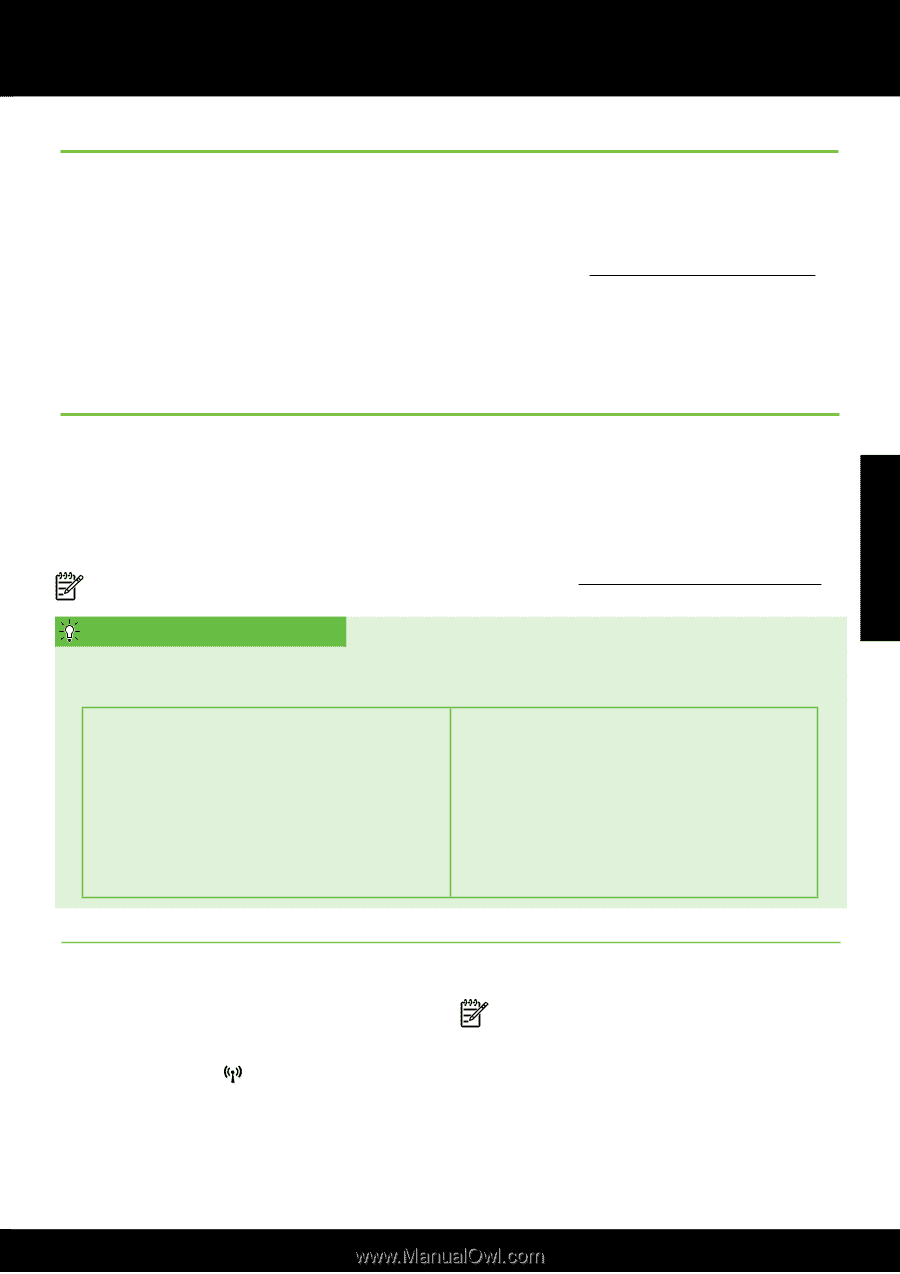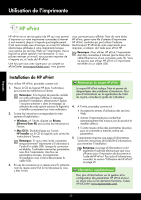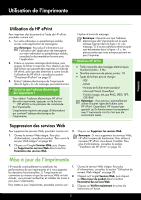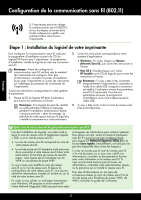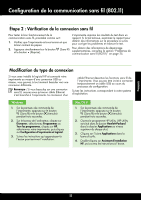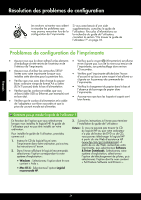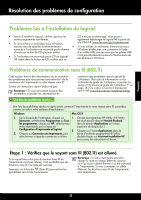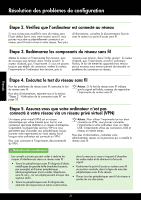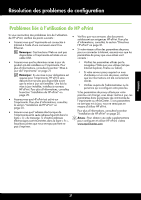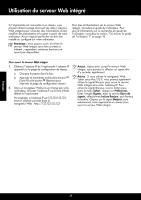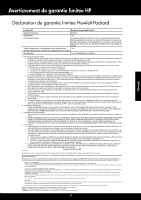HP Officejet Pro 8100 Getting Started Guide - Page 25
Problèmes liés à l’installation du logiciel, Problèmes de communication sans fil (802.11)
 |
View all HP Officejet Pro 8100 manuals
Add to My Manuals
Save this manual to your list of manuals |
Page 25 highlights
Français Résolution des problèmes de configuration Problèmes liés à l'installation du logiciel • Avant d'installer le logiciel, vérifiez que tous les CD n'est pas endommagé. Vous pouvez autres programmes sont fermés. également télécharger le logiciel HP à partir du • Si vous utilisez un ordinateur sous Windows, site Web HP (www.hp.com/go/customercare). assurez-vous de spécifier la lettre de lecteur • Si vous utilisez un ordinateur fonctionnant sous correcte si l'ordinateur ne reconnaît pas le chemin Windows et effectuez une connexion à l'aide d'accès au lecteur de CD que vous entrez. d'un câble USB, assurez-vous que les pilotes USB • Si l'ordinateur ne reconnaît pas le CD du logiciel HP inséré dans le lecteur de CD, vérifiez que ce n'ont pas été désactivés dans le Gestionnaire de périphériques Windows. Problèmes de communication sans fil (802.11) Cette section fournit des informations sur la résolution des problèmes que vous pouvez rencontrer lors de la connexion de l'imprimante à votre réseau sans fil. Suivez ces instructions dans l'ordre indiqué. Remarque : Si vous rencontrez toujours des problèmes, consultez les informations de résolution des problèmes dans le guide de l'utilisateur. (Pour plus d'informations sur la recherche du guide de l'utilisateur, consultez la section "Où trouver le guide de l'utilisateur ?" on page 18.) Ou visitez le Centre d'impression sans fil HP (www.hp.com/go/wirelessprinting). Une fois les problèmes résolus... Une fois les problèmes résolus et après avoir connecté l'imprimante à votre réseau sans fil, procédez comme suit selon votre système d'exploitation : Windows Mac OS X 1. Sur le bureau de l'ordinateur, cliquez sur 1. Ouvrez le programme HP Utility. (HP Utility Démarrer, sélectionnez Programmes ou Tous est situé dans le dossier Hewlett-Packard les programmes, cliquez sur HP, sélectionnez dans le dossier Applications au niveau votre imprimante, puis cliquez sur supérieur du disque dur.) Configuration d'imprimante et logiciel. 2. Cliquez sur l'icône Applications dans la 2. Cliquez sur Connecter une imprimante, puis barre d'outils du programme HP Utility, sélectionnez le type de connexion à utiliser. double-cliquez sur Assistant Installation HP, puis suivez les instructions à l'écran. Étape 1 : Vérifiez que le voyant sans fil (802.11) est allumé. Si le voyant bleu situé près du bouton Sans fil de l'imprimante n'est pas allumé, il est probable que les fonctions sans fil n'ont pas été activées. Appuyez sur le bouton (Sans fil) pour activer les possibilités sans fil de l'imprimante. Remarque : Si votre imprimante prend en charge la mise en réseau Ethernet, assurezvous qu'aucun câble Ethernet n'ait été connecté à l'imprimante. Si vous connectez un câble Ethernet, les fonctions sans fil de l'imprimante sont désactivées. 25